共享打印机无法连接(共享打印机无法连接到打印机)
小编:大闷头
更新时间:2022-10-13
如果你也遇到了类似的问题,连接好的共享打印机,经常报这个错误,如何解决这个问题?
其实这个可以说是微软更新补丁的一个坑,处理办法很简单。
1、连接打印机的主机:控制面板->卸载程序->查看已安装的更新
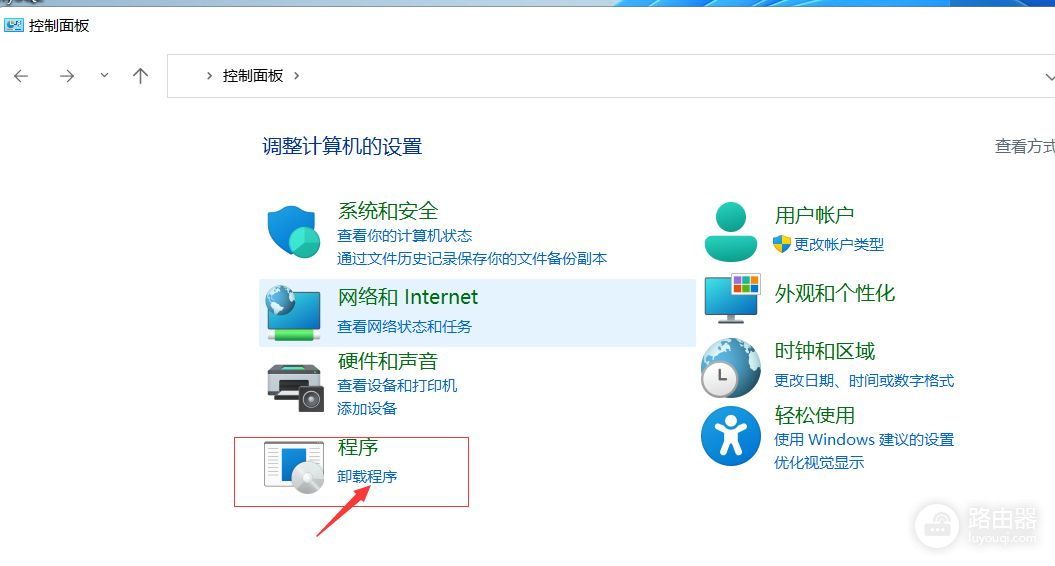
控制面板
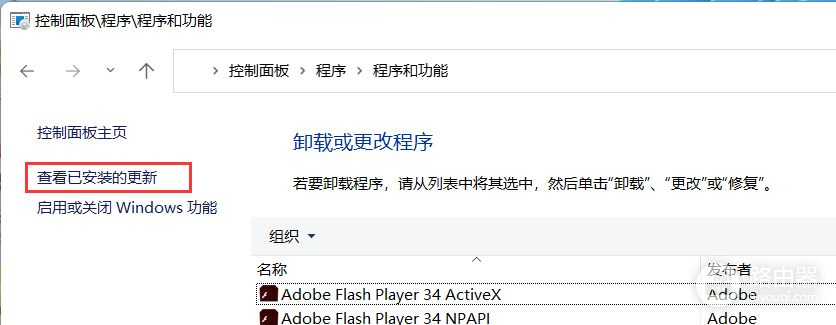
卸载程序,找到查看已安装的更新
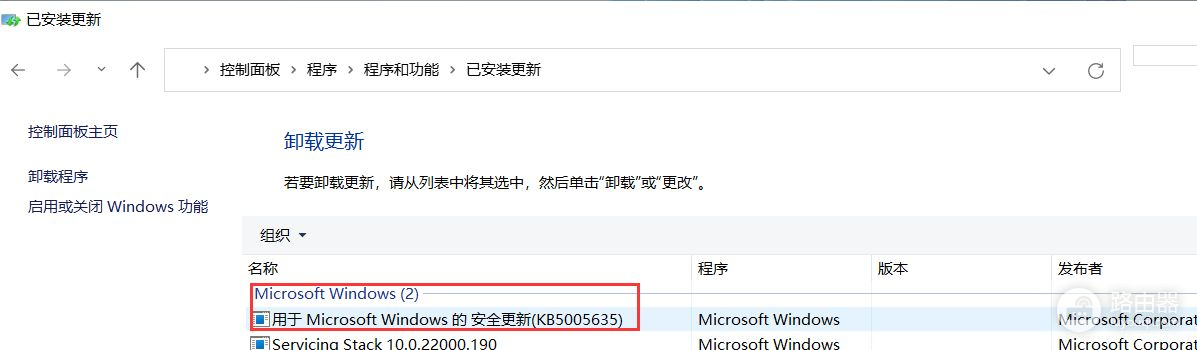
卸载2021年9月以后的更新,完成后稍候重启,直到所有更新卸载完成之后重启即可
2.想要共享打印机的主机,如果还出现不能连接的话,参照主机的办法,卸载9月份以后的更新,即可完成!“控制面板->卸载程序->查看已安装的更新”
为了确保这步操作能多用一段时间,可以关闭windows10的更新
按下“窗口键”+R,调出运行框,输入services.msc
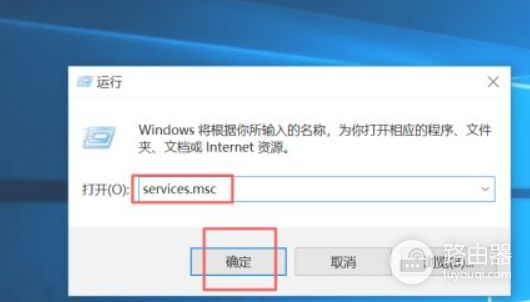
双击Windows Update;
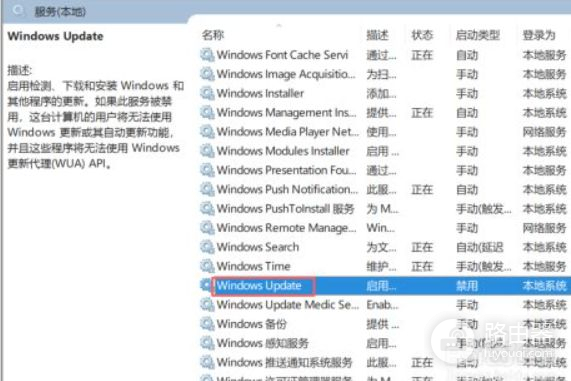
弹出的界面,我们将启用状态改为禁用,之后点击确定即可
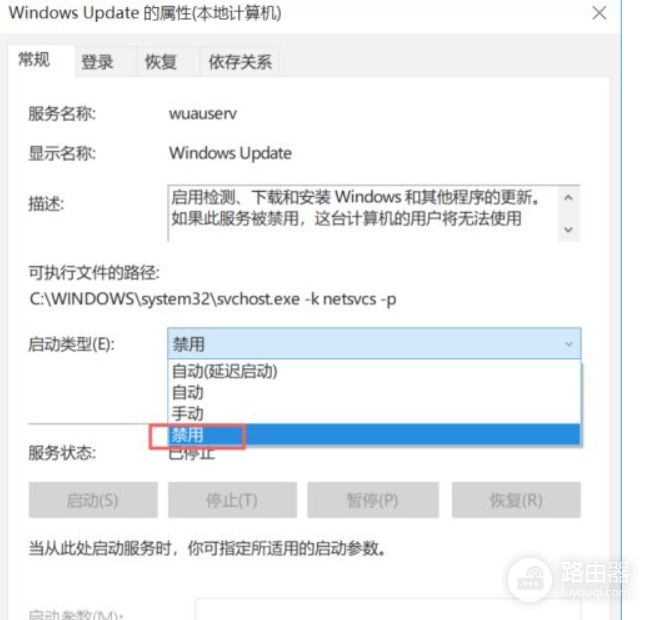
再次点击“恢复”标签,选择无操作
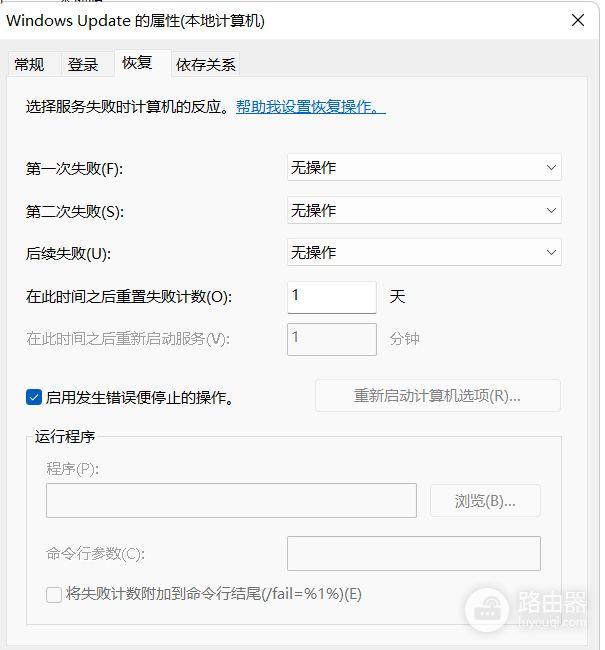
然后确定并关闭即可。
经过以上的几步操作,基本上可以解决打印机共享的问题。
最大的坑就是微软的安全更新!














